다른 제공업체의 도메인 네임을 이미 보유하고 있으면 해당 도메인을 워드프레스닷컴 사이트에서 사용할 수 있습니다.
네임 서버 방법을 사용하여 도메인 네임을 연결하는 것이 좋지만 기존 도메인을 워드프레스닷컴에 연결하는 대체 방법이 있습니다. 이미 서비스를 도메인에 추가했고(예: 사용자 정의 이메일 주소) 네임 서버를 변경하지 않으려면 이 가이드의 단계에 따라 루트 A 및 CNAME 레코드를 사용하여 도메인을 연결할 수 있습니다.
루트 A 및 CNAME 레코드를 사용하여 워드프레스닷컴 사이트에 도메인을 연결한다는 것은 다음을 의미합니다.
- 워드프레스닷컴에서 생성한 사이트가 주소에 WordPress라는 이름 없이 도메인에 표시됩니다.
- 도메인 네임은 도메인 네임을 구매한 회사(도메인 등록기관이라고도 함)를 통해 계속 갱신합니다.
- DNS 기록은 워드프레스닷컴 계정이 아니라 도메인 제공업체에서 관리합니다. DNS 기록이 필요한 다른 연결된 서비스나 기존 이메일이 있으면 해당 서비스와 이메일은 중단되지 않습니다.
- 도메인 연결(“매핑”이라고도 함) 기능은 모든 유료 워드프레스닷컴 요금제에서 무료로 제공됩니다.
💡
한곳에서 사이트와 도메인을 모두 관리하려면 연결하지 않고 단계에 따라 도메인 등록을 이전할 수 있습니다.

- 보유 중인 도메인을 입력하고 다음 버튼을 클릭합니다.
- 다음 화면에 두 가지 옵션이 표시됩니다. 도메인 연결 옆에 있는 선택 버튼을 클릭합니다. 다음 화면으로 리디렉팅되는 데 조금 시간이 걸릴 수 있습니다.

- 다음 화면에는 현재 DNS 제공업체에서 적용해야 하는 변경 사항에 관한 정보가 있습니다. A 및 CNAME 레코드를 사용하려면 고급 설정에 대한 링크를 클릭합니다.
- 설정 시작 버튼을 클릭합니다.
- 브라우저에서 새 탭을 열고, 도메인 제공업체 계정에 로그인하고, DNS 기록 설정을 찾습니다.
- 워드프레스닷컴으로 돌아가서 도메인의 설정 페이지를 찾았음을 클릭하여 도메인을 연결해야 하는 DNS 기록을 확인합니다.
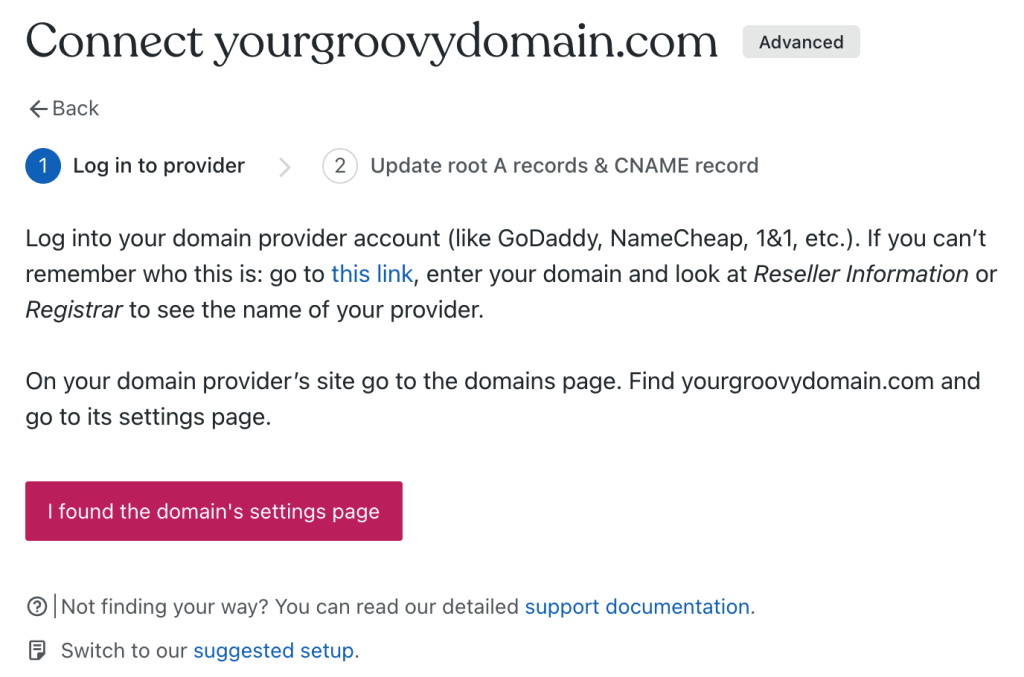
도메인 제공업체에 있는 계정에서 이전 단계의 DNS 기록을 추가합니다. DNS 기록은 다음과 같습니다.
- A 레코드 2개(IP 주소). 기존 루트 A 레코드를 사이트에 대해 제공된 것으로 교체하게 됩니다.
- 사이트 주소의 ‘www’ 부분이 워드프레스닷컴 사이트로 올바르게 리디렉팅되도록 교체하거나 추가하게 되는 CNAME 레코드 1개.
이 DNS 기록 설정을 어떻게 찾는지 잘 모르겠으면 변경 사항에 대한 도움말을 도메인 제공업체의 고객 지원팀에 문의하는 것이 좋습니다.
이러한 변경 사항을 적용했으면 워드프레스닷컴으로 돌아가서 연결 확인을 클릭합니다. 사이트의 DNS 기록이 표시되는 화면에서 다른 화면으로 이동한 경우 해당 화면을 다시 찾는 방법은 다음과 같습니다.
- 워드프레스닷컴 계정에서 업그레이드 → 도메인으로 이동합니다.
- 연결한 도메인을 클릭하고 “설정 완료” 또는 “설정 지침 검토”를 찾습니다.

- 다음 스크린샷처럼 고급 설정을 클릭합니다.
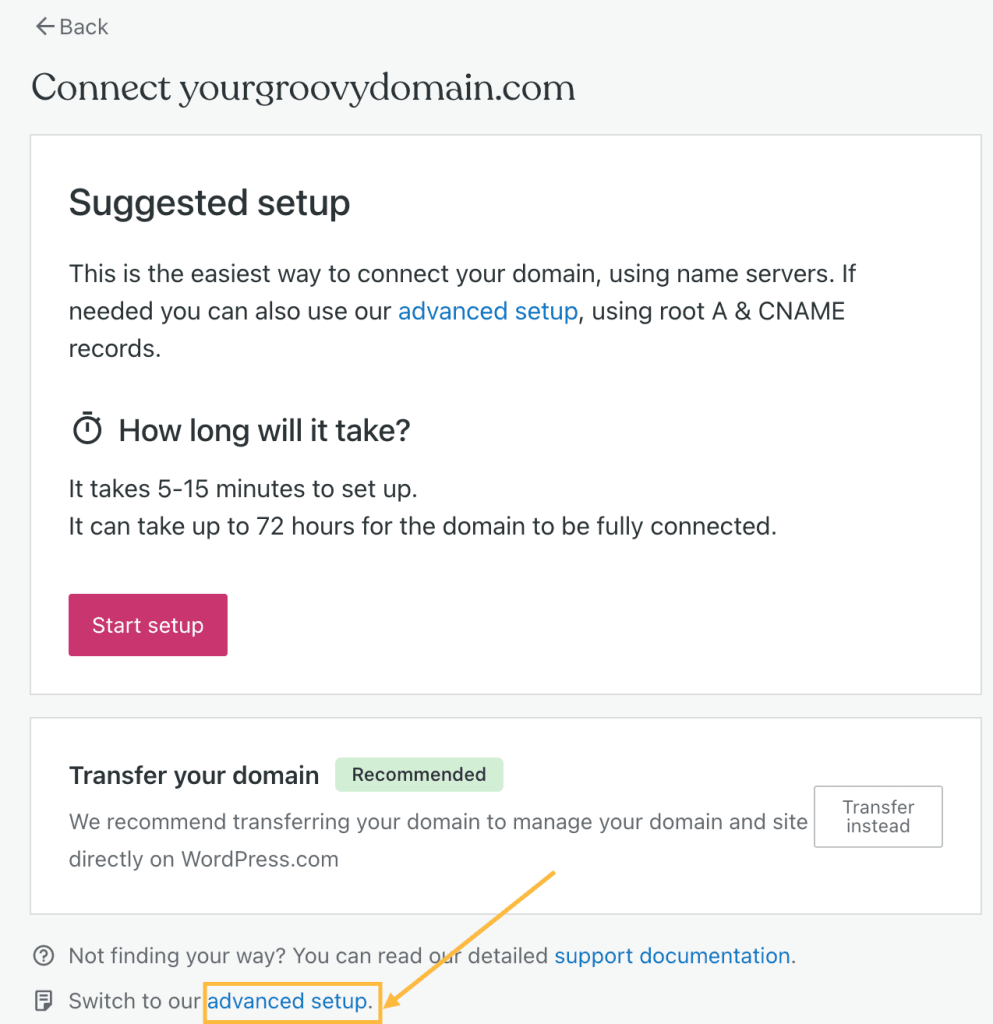
- 설정 시작을 클릭한 다음에 도메인의 설정 페이지를 찾았음 버튼을 클릭하여 사이트에 대한 DNS 기록을 확인합니다.
- 도메인 등록기관의 계정에 로그인합니다.
- 4단계의 레코드를 DNS 설정에 붙여 넣습니다.
- 워드프레스닷컴으로 돌아가서 연결 확인을 클릭합니다.
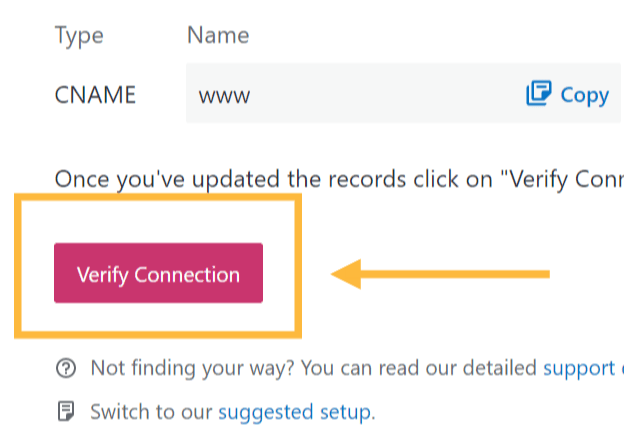
DNS 기록을 추가한 후 DNS 변경 사항이 적용될 때까지 조금 기다립니다. 도메인이 곧바로 로드되지 않을 수 있습니다. 일반적으로 몇 시간 내에 설치되고 실행되지만, 전 세계 서버와 인터넷 서비스 제공업체에서 DNS가 완전히 업데이트되려면 최대 72시간이 걸릴 수 있습니다.
도메인이 사이트에 연결되었는지 확인하려면 브라우저의 새 탭에서 도메인을 방문해 보세요. 워드프레스닷컴 웹사이트가 로드되면 작동하는 것입니다! 업그레이드 → 도메인으로 이동하고 도메인 오른쪽의 상태 열에서 찾아도 됩니다. 다음과 같이 활성으로 표시되어 있습니다.
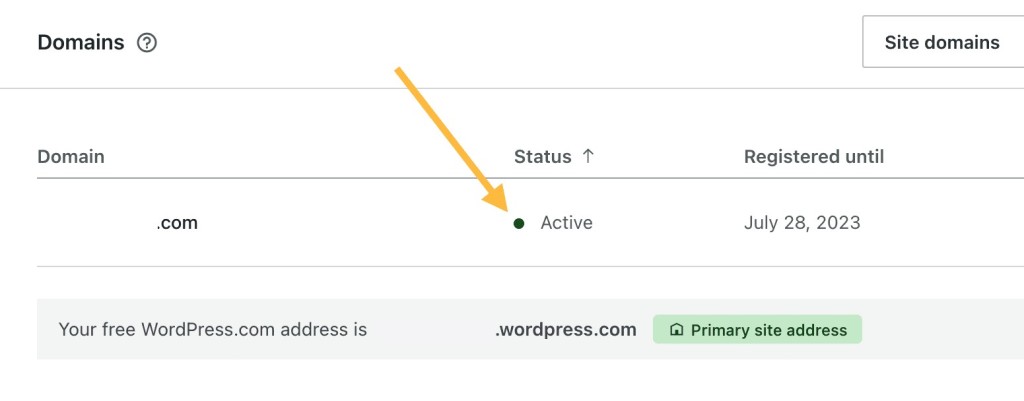
여전히 확인 중으로 표시되면 다음 단계를 진행하기 전에 몇 시간쯤 기다려 보세요. 상태가 활성으로 변경된 것이 확인되면 도메인이 연결된 것입니다. 도메인에서 여전히 올바른 사이트가 로드되지 않으면 브라우저의 캐시를 지우고 변경 사항을 확인해야 할 수도 있습니다.
마지막 단계는 워드프레스닷컴 계정에서 업그레이드 → 도메인으로 이동하고 새로 연결한 도메인을 기본 도메인으로 선택하는 것입니다. 자세한 내용은 기본 주소 설정을 참조하세요.
어디에서 내 DNS 기록을 편집할 수 있나요?
도메인의 DNS 기록은 도메인의 네임 서버 위치에서 관리합니다. 워드프레스닷컴 네임 서버를 사용한다면 워드프레스닷컴 계정에서 DNS 기록을 관리합니다. 다른 제공업체의 네임 서버를 사용하면 해당 회사(일반적으로 도메인을 구매한 회사)의 계정에 로그인하세요.
내 사이트의 특정 페이지에 도메인을 연결할 수 있나요?
도메인을 사이트의 특정 디렉터리 또는 페이지에 연결할 수 없습니다(예: yourgroovydomain.com/about-us).
내 도메인 네임 앞에 “www”를 사용할 수 있나요?
그래도 방문자가 “www”의 주소에 연결될 수 있지만, 항상 www가 아닌 버전으로 리디렉팅됩니다. 검색 엔진에서는 SEO 때문에 사이트 주소의 한 버전이 정식 URL로 설정되는 것을 선호합니다. 그렇지 않으면 중복된 콘텐츠가 표시됩니다. 따라서 워드프레스닷컴에서는 www가 아닌 사이트 버전을 정식 URL로 선택했습니다.